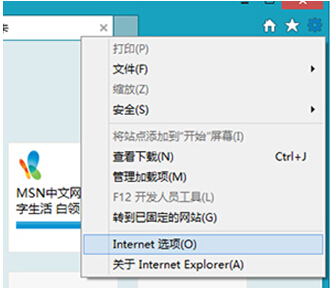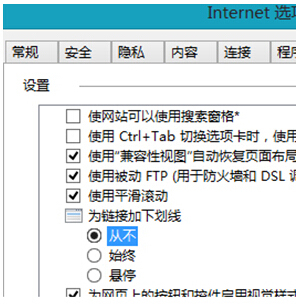win8.1专业版IE浏览器去除超链接下划线的具体技巧由win8系统天地分享给大家!
现在Win8专业版系统中一般都有自带IE10浏览器,IE10浏览器的功能上也有很大的改进,但是有些用户则希望能够将IE浏览器显示的链接下划线取消掉,虽然可以通过清除缓存来解决,但是每次要清除太麻烦了,其实只要简单设置一下就可以了,下面就跟大家分享一下具体的设置步骤吧。
具体解决技巧如下:
第一步、进入win8系统后,您需要在win8电脑的metro菜单中直接双击进入到IE浏览器程序之中,如果大家发现win8电脑的metro界面中没有IE浏览器的话,则可以先返回到win8电脑的传统桌面,然后双击进入到IE浏览器中。
第二步、在打开的IE浏览器界面中,您依次点击上方的设置-Internet选项,然后就会出现一个Internet选项窗口。
第三步、在打开的Internet选项窗口中,您将界面切换到高级这一栏中,然后在下面找到“为链接加下划线”选项,然后将它的状态设置为“从不”,完成之后,您点击确定保存设置就可以了。
以上就是关于win8.1专业版IE浏览器去除超链接下划线的具体技巧,这样设置后IE浏览器便不会显示链接下划线了,当然如果网站自身设定链接的下划线则另当别论,有需要的用户们可以参照上面的方法进行操作吧。
 电脑知识网
电脑知识网